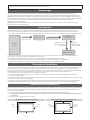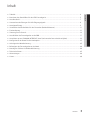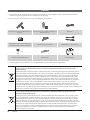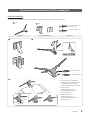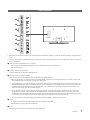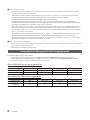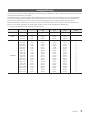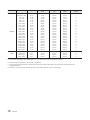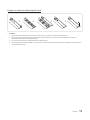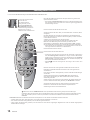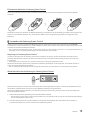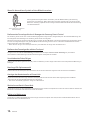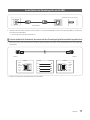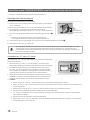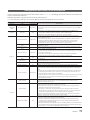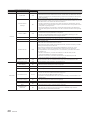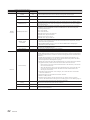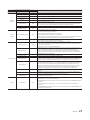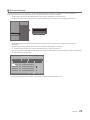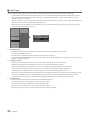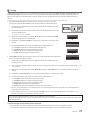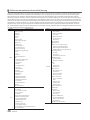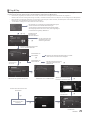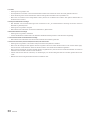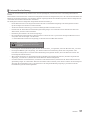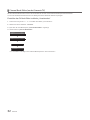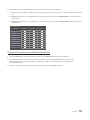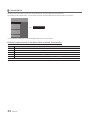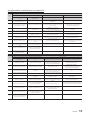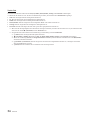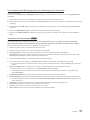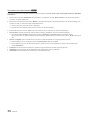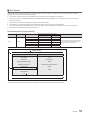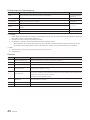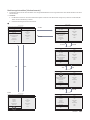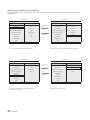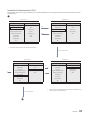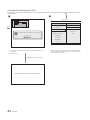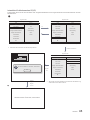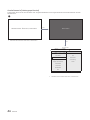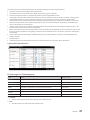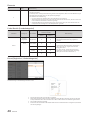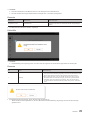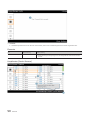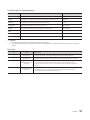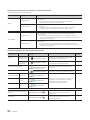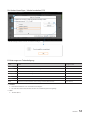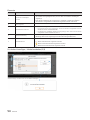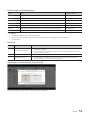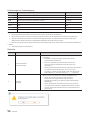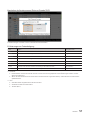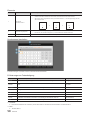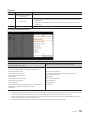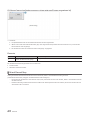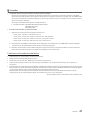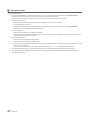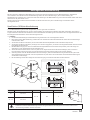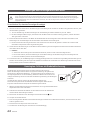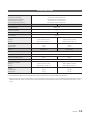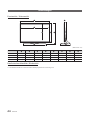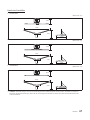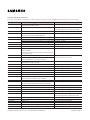Samsung HG55EE890WB Benutzerhandbuch
- Kategorie
- Fernseher
- Typ
- Benutzerhandbuch

Vielen Dank, dass Sie sich für dieses Gerät
von Samsung entschieden haben. Wenn Sie
umfassenderen Service wünschen, registrieren
Sie Ihr Gerät unter
www.samsung.com/register
Modell: Seriennummer:
LED-Fernseher
Installationshandbuch

Die Abbildungen und Illustrationen in diesem Handbuch dienen nur zur Information und können vom tatsächlichen Aussehen des Geräts
abweichen. Änderungen an Ausführung und technischen Daten vorbehalten.
Anweisungen
Dieses Fernsehgerät verfügt über interaktive Funktionen, die über die Set-Back-Box (SBB/STB) gewährleistet werden, die in einem
computergesteuerten System für Hotels und andere Übernachtungseinrichtungen an dieses und andere Fernsehgeräte angeschlossen ist.
Interaktiv: Wenn das Fernsehgerät anfänglich eingeschaltet wird, sendet es eine Meldung, mit der es sich bei der SBB/STB anmeldet. Sofern
die Anmeldung akzeptiert wird, wechselt das Fernsehgerät in den Online-Modus und steht vollständig unter der Kontrolle durch die SBB/STB.
Im Online-Modus empfängt das Fernsehgerät keine IR-Befehle (von der Samsung-Fernbedienung) mehr und wird mithilfe des
Schnittstellenprotokolls gesteuert.
Unverbunden: Wenn die SBB/STB nicht erkannt werden kann, schalten Sie das Fernsehgerät in den Modus „Unverbunden“ mit gewissen
eingeschränkten Betriebsmöglichkeiten.
Betriebsarten
Wenn dieses Fernsehgerät (im Hotelmodus) mit einer SBB/STB bedient wird, sind zwei verschiedene Betriebszustände möglich:
Online oder Unverbunden. Im Modus „Unverbunden“ wird das Fernsehgerät wie ein Hotelfernseher betrieben, kann aber nicht aktiv
kommunizieren. Auf diese Weise soll verhindert werden, dass Gäste versuchen, das System zu umgehen, indem Sie die SBB/STB trennen.
Ein/Aus
EIN
Hotelfernseher
Onlinemodus
Abfragerate 20/s
Modus
„Unverbunden“
Hotelmodus Ein
SBB/STB Online bei einem
Erfolg aus 10 Versuchen
SBB/STB Online- 10
aufeinanderfolgende
Fehlschläge
SBB/STB
Status- Versuch
alle 2 Sekunden
Einzelheiten zu den Einstellungen in den Modi „Unverbunden“ oder „Interaktiv“ erfahren Sie auf den Seiten 19 bis 24 (Einstellen der
Optionsdaten im Hotelbetrieb: Modi „Unverbunden“ und „Interaktiv“)
Manche Betriebsabläufe können eingeschränkt sein, damit Gäste das TV-System nicht umgehen können.
Kein Hauptmenü (Interaktivmodus) oder Sendermenü, Kein Plug & Play im Hauptmenü (Modus „Unverbunden“)
Eingeschränkte Möglichkeiten zum Sperren und Entsperren der Lautstärketaste und der Bedientastatur
Warnung bei Standbildern
Anzeige von Standbildern kann es zu einem ungleichmäßigen Verbrauch des Phosphors im Bildschirm kommen, wodurch die Bildqualität
beeinträchtigt wird. Um die Gefahr dieses Effekts zu vermindern, befolgen Sie bitte die nachfolgenden Empfehlungen:
Vermeiden Sie es, für lange Zeit denselben Fernsehsender anzuzeigen.
Versuchen Sie, Abbildungen immer als Vollbild anzuzeigen. Verwenden Sie das Bildformatmenü des Fernsehgeräts, um die beste
Reduzieren Sie die Helligkeits- und Kontrastwerte soweit wie möglich, um immer noch die gewünschte Bildqualität zu erreichen. Zu hohe
Werte können das Ausbrennen beschleunigen.
Verwenden Sie regelmäßig alle Funktionen Ihres Fernsehgeräts, die dazu dienen, das Einbrennen von Bildern und das Ausbrennen des
Absichern des Aufstellbereichs
Halten Sie die erforderlichen Abstände zwischen dem Gerät und anderen Objekten (z.B. Wänden) ein, um eine ausreichende Lüftung sicherzustellen.
Wenn Sie dies nicht tun, besteht die Gefahr, dass aufgrund eines Anstiegs der Temperatur im Innern des Geräts ein Brand ausbricht oder andere
Probleme mit dem Gerät auftreten.
Wenn Sie einen Standfuß oder eine Wandhalterung einsetzen, verwenden Sie ausschließlich Teile von Samsung Electronics.
– Wenn Sie Teile eines anderen Herstellers verwenden, kann es zu Problemen mit dem Gerät oder zu Verletzungen kommen, weil das Gerät
herunterfällt.
Das Aussehen kann sich je nach Gerät unterscheiden.
Aufstellen des Geräts mit dem Standfuß Installation des Geräts mit der Wandhalterung
10 cm10 cm
10 cm
10 cm10 cm
10 cm
10 cm

3
Inhalt
DEUTSCH
Deutsch
y Zubehör .......................................................................................................................................................................... 4
y Montieren des Standfußes für das LED-Fernsehgerät ......................................................................................... 5
y Anschlussfeld................................................................................................................................................................ 7
y .......................................................................................... 8
y ........................................................................................................................................................ 9
y Verwenden des Bedienfelds für den Fernseher (Bedienfeldtasten) .................................................................. 11
y Fernbedienung ............................................................................................................................................................. 12
y Samsung Smart Control .............................................................................................................................................. 14
y Anschließen des Fernsehgeräts an die SBB ........................................................................................................... 17
y Aansluiten op een COMMON INTERFACE-sleuf (uw kaartsleuf om televisie te kijken) ................................. 18
y .......................................................................................................... 19
y Anbringen der Wandhalterung ..................................................................................................................................
y Befestigen des Fernsehgeräts an der Wand ........................................................................................................... 64
y Kensington-Schloss als Diebstahlsicherung .......................................................................................................... 64
y Technische Daten ......................................................................................................................................................... 65
y Abmessungen ............................................................................................................................................................... 66
y Lizenz .............................................................................................................................................................................. 68

4
Deutsch
Zubehör
✎ Überprüfen Sie die Verpackung Ihres LED-Fernsehgeräts auf Vollständigkeit. Falls irgendwelche Teile fehlen
sollten, setzen Sie sich bitte mit Ihrem Händler in Verbindung.
✎ Farbe und Form der Teile können sich je nach Modell unterscheiden.
Fernbedienung (AA59-00818A) & Batterien
(AAA x 2)
Samsung Smart Control (BN59-01181Q) und
Batterien (AA x 2)
Netzkabel
Sicherheitshinweise / Kurzanleitung zur
Datenkabel (je nach Modell) COMPONENT IN / AV IN-Adapter
Adapter für die Wandhalterung Kabelführung CI-Kartenadapter
✎ Der Fuß und seine Schraube gehören modellabhängig möglicherweise nicht zum Lieferumfang.
✎ In Abhängigkeit vom SI-Anbieter wird das Datenkabel möglicherweise nicht mitgeliefert.
Korrekte Entsorgung von Altgeräten (Elektroschrott)
(In den Ländern der Europäischen Union und anderen europäischen Ländern mit einem separaten
Sammelsystem)
Die Kennzeichnung auf dem Produkt, Zubehörteilen bzw. auf der dazugehörigen Dokumentation gibt an,
dass das Produkt und Zubehörteile (z. B. Ladegerät, Kopfhörer, USB-Kabel) nach ihrer Lebensdauer nicht
zusammen mit dem normalen Haushaltsmüll entsorgt werden dürfen. Entsorgen Sie dieses Gerät und
Zubehörteile bitte getrennt von anderen Abfällen, um der Umwelt bzw. der menschlichen Gesundheit
nicht durch unkontrollierte Müllbeseitigung zu schaden. Helfen Sie mit, das Altgerät und Zubehörteile
Private Nutzer wenden sich an den Händler, bei dem das Produkt gekauft wurde, oder kontaktieren
die zuständigen Behörden, um in Erfahrung zu bringen, wo Sie das Altgerät bzw. Zubehörteile für eine
umweltfreundliche Entsorgung abgeben können. Gewerbliche Nutzer wenden sich an ihren Lieferanten
und gehen nach den Bedingungen des Verkaufsvertrags vor. Dieses Produkt und elektronische Zubehörteile
dürfen nicht zusammen mit anderem Gewerbemüll entsorgt werden.
Korrekte Entsorgung der Batterien dieses Produkts
(In den Ländern der Europäischen Union und anderen europäischen Ländern mit einem separaten
Altbatterie-Rücknahmesystem)
Die Kennzeichnung auf der Batterie bzw. auf der dazugehörigen Dokumentation oder Verpackung gibt
an, dass die Batterie zu diesem Produkt nach seiner Lebensdauer nicht zusammen mit dem normalen
Haushaltsmüll entsorgt werden darf. Wenn die Batterie mit den chemischen Symbolen Hg, Cd oder Pb
gekennzeichnet ist, liegt der Quecksilber-, Cadmium- oder Blei-Gehalt der Batterie über den in der EG-
Richtlinie 2006/66 festgelegten Referenzwerten. Wenn Batterien nicht ordnungsgemäß entsorgt werden,
können sie der menschlichen Gesundheit bzw. der Umwelt schaden. Bitte helfen Sie, die natürlichen
indem Sie die Batterien von anderen Abfällen getrennt über Ihr örtliches kostenloses Altbatterie-
Rücknahmesystem entsorgen.

5
Deutsch
Montieren des Standfußes für das LED-Fernsehgerät
Teile des Standfußes
Verwenden Sie zum Montieren des Standfußes nur die mitgelieferten Komponenten und Teile.
A
B
C
40" bis 55" x4 (M4 x L14)
65" x8 (M4 x L14)
D
40" bis 55" x4 (M4 x L16)
Standfuß Schienenhalterung Schrauben
1 2
3
✎ Legen Sie zuerst als Schutz
ein weiches Tuch auf den Tisch
und dann das Gerät mit der
Vorderseite nach unten darauf.
✎ Setzen Sie die
Schienenhalterung in
den Steckplatz unten am
Fernsehgerät ein.
✎ Schieben Sie sie in
Pfeilrichtung bis zur
Endmarkierung hinein und
befestigen Sie.
40" bis 55" x4 (M4 x L16)
D
C
65" x4 (M4 x L14)

6
Deutsch
✎ Ziehen Sie die Schrauben in
der Reihenfolge fest, die in der
Bedienungsanleitung angegeben ist.
4 5
C
4 Stück (M4 x L14)
!
!
✎ HINWEIS
Verwechseln Sie beim Zusammenbauen nicht die Vorder- und Rückseiten der einzelnen Komponenten.
Achten Sie darauf, dass immer mindestens zwei Personen das Fernsehgerät anheben und bewegen.

7
Deutsch
Anschlussfeld
4
2
3
1
6
5
7
✎ Wenn Sie ein externes Gerät an das Fernsehgerät anschließen möchten, muss das Gerät unbedingt ausgeschaltet
sein.
✎ Achten Sie beim Anschließen eines externen Geräts auf die Farbcodierung: Stecker und Buchse müssen die gleiche
Farbe aufweisen.
1
USB (5V 0.5A), USB (HDD/1.0A) / CLONING
Anschluss, der für Softwareaktualisierungen, Media Play usw. verwendet wird.
Serviceanschluss.
2
DIGITAL AUDIO OUT (OPTICAL)
Hier schließen Sie ein digitales Audiogerät an.
3
HDMI IN 1 (ARC) / HDMI IN 2 (DVI)
Zum Anschließen an die HDMI-Buchse von Geräten mit HDMI-Ausgang.
✎ Beim Anschließen von Geräten über eine HDMI-HDMI-Verbindung ist kein zusätzliches Tonsignal erforderlich.
Über HDMI werden sowohl Bild als auch Ton übertragen.
✎ Verwenden Sie für DVI-Verbindungen mit externen Geräten den Anschluss HDMI IN 2 (DVI). Verwenden Sie ein
DVI-HDMI-Kabel oder einen DVI-HDMI-Adapter (DVI auf HDMI) für die Bildübertragung und die Anschlüsse PC/
DVI AUDIO IN für die Tonübertragung. Manche DVI- oder HDMI-Geräte benötigen möglicherweise keine DVI
AUDIO IN-Verbindung für die Tonübertragung.
✎
zu verwenden. Sollten mit einem Gerät der HDMI-Version 1.2 Kompatibilitätsprobleme auftreten, wie etwa
Tonausfälle oder fehlerhafte Bildschirmanzeige, setzen Sie sich bitte mit dem Samsung-Kundendienstzentrum
in Verbindung. Informationen zum Samsung-Kundendienstzentrum finden Sie auf Seite 69.
✎
4
DATA
Ermöglicht Datenkommunikation zwischen Fernsehgerät und SBB.
5
LAN
Stellen Sie eine LAN-Verbindung über ein CAT-7-Kabel her.

8
Deutsch
6
COMPONENT IN / AV IN
– Verwenden Sie diesen Adapter zum Anschluss an Component Video-/Audio-Geräte wie DVD-Player und AV-
Geräte (Composite) wie Videorekorder.
– Verbinden Sie das eine Ende des Audiokabels mit dem Anschluss „R-AUDIO-L“ Ihres Fernsehgeräts und das
andere Ende mit den entsprechenden Audioausgängen von A/V- oder Component-Geräten.
– Die COMPONENT -Buchse wird zugleich als VIDEO-Anschluss verwendet.
– Verbinden Sie die Komponentenanschlüsse („PR“, „PB“, „Y“) auf der Rückseite des Fernsehgeräts über
Komponentenkabel (nicht mitgeliefert) mit den entsprechenden Komponentenausgängen eines DVD-Players.
Die Farben an den Buchsen und Kabeln müssen übereinstimmen.
– Wenn Sie sowohl eine Set-Top-Box als auch einen DVD-Player anschließen möchten, schließen Sie die Set-Top
Box an den DVD-Player und diesen an die Komponentenanschlüsse („PR“, „PB“, „Y“) Ihres Fernsehgeräts an.
– Die Anschlüsse „PR“, „PB“ und „Y“ sind an manchen Component-Geräten (DVD-Playern) mit „Y“, „B-Y“ und „R-Y“
bzw. „Y“, „Cb“ und „Cr“ beschriftet.
– Verbinden Sie bei AV-Geräten den Audioanschluss „R - AUDIO - L“ auf der Rückseite des Fernsehgeräts über
Cinch-Audiokabel (nicht mitgeliefert) mit den entsprechenden Audioausgängen des externen Geräts.
– Wenn Sie ein AV-Gerät mit Composite-Anschluss an AV IN [Y/VIDEO] anschließen, müssen Sie das Videokabel
(gelb) mit der Buchse AV IN [Y/VIDEO] (Grün/Gelb) verbinden.
7
ANT IN (SATELLITE), (AIR/CABLE)
Damit die Fernsehsender korrekt empfangen werden, muss das Fernsehgerät an eine der folgenden
Signalquellen angeschlossen sein:
Außenantenne / Kabelfernsehanschluss
Unterstützte Auflösungen für UHD-Eingangssignale
✎ HDMI-Anschlüsse mit deaktiviertem (auf Aus eingestelltem) HDMI UHD Color-Modus unterstützen
Ein) HDMI UHD Color-Modus
Wenn HDMI UHD Color auf Aus eingestellt ist
Framerate (f/s) RGB
O O O -
50 / 60 - - - O
Wenn HDMI UHD Color auf Ein eingestellt ist
Framerate (f/s) RGB
O O O -
50 / 60 O O O O

9
Deutsch
Anzeigeauflösung
Einstellungen gewählt wurde, wird auf dem Fernsehgerät möglicherweise kein Bild angezeigt. Stellen Sie die
✎
Modus Auösung Anzeigeformat
Horizontalfrequenz
(kHz)
Vertikalfrequenz
(Hz)
Taktfrequenz
(MHz)
Polarität (horizontal/
vertikal)
IBM 720 x 400 70 Hz 70,087 -/+
MAC
640 x 480
1152 x 870
67 Hz
75 Hz
75 Hz
49,726
68,681
66,667
74,551
75,062
57,284
100,000
-/-
-/-
-/-
VESA DMT
640 x 480
640 x 480
640 x 480
800 x 600
800 x 600
800 x 600
1024 x 768
1024 x 768
1024 x 768
1152 x 864
1280 x 720
1280 x 800
1280 x 1024
1280 x 1024
1440 x 900
1600 x 900RB
1680 x 1050
1920 x 1080
1920 x 1200
60 Hz
72 Hz
75 Hz
60 Hz
72 Hz
75 Hz
60 Hz
70 Hz
75 Hz
75 Hz
60 Hz
60 Hz
60 Hz
75 Hz
60 Hz
60 Hz
60 Hz
60 Hz
60 Hz
60 Hz
48,077
46,875
56,476
67,500
45,000
49,702
79,976
47,712
60,000
65,290
67,500
74,556
59,940
72,809
75,000
72,188
75,000
60,004
70,069
75,029
75,000
60,000
59,810
60,020
75,025
59,790
59,887
60,000
59,954
60,000
59,885
25,175
40,000
50,000
49,500
65,000
75,000
78,750
108,000
74,250
108,000
85,500
106,500
108,000
146,250
148,500
- / -
- / -
- / -
+ / +
+ / +
+ / +
- / -
- / -
+ / +
+ / +
+ / +
- / +
+ / +
+ / +
+ / +
- / +
+ / +
- / +
+ / +
- / +

10
Deutsch
Modus Auösung Anzeigeformat
Horizontalfrequenz
(kHz)
Vertikalfrequenz
(Hz)
Taktfrequenz
(MHz)
Polarität (horizontal/
vertikal)
CEA-861
720(1440) x 576i
720(1440) x 480i
720 x 576
720 x 480
1280 x 720
1280 x 720
1920 x 1080i
1920 x 1080i
1920 x 1080
1920 x 1080
1920 x 1080
1920 x 1080
1920 x 1080
4096 x 2160
4096 x 2160
4096 x 2160
4096 x 2160
4096 x 2160
50 Hz
60 Hz
50 Hz
60 Hz
50 Hz
60 Hz
50 Hz
60 Hz
24 Hz
25 Hz
50 Hz
60 Hz
24 Hz
25 Hz
50 Hz
60 Hz
24 Hz
25 Hz
50 Hz
60 Hz
15,625
45,000
28,125
27,000
28,125
56,250
67,500
54,000
56,250
67,500
112,500
54,000
56,250
67,500
112,500
50,000
59,940
50,000
59,940
50,000
60,000
50,000
60,000
24,000
25,000
50,000
60,000
24,000
25,000
50,000
60,000
24,000
25,000
50,000
60,000
27,000
27,000
27,000
27,000
74,250
74,250
74,250
74,250
74,250
74,250
74,250
148,500
148,500
297,000
297,000
297,000
594,000
594,000
297,000
297,000
297,000
594,000
594,000
- / -
- / -
- / -
- / -
+ / +
+ / +
+ / +
+ / +
+ / +
+ / +
+ / +
+ / +
+ / +
+ / +
+ / +
+ / +
+ / +
+ / +
+ / +
+ / +
+ / +
+ / +
+ / +
HDMI
4096 x 2160
25 Hz
24 Hz
24 Hz
67,500
56,250
54,000
54,000
25,000
24,000
24,000
297,000
297,000
297,000
297,000
+ / +
+ / +
+ / +
+ / +
✎ Eine Kabelverbindung über HDMI/DVI kann nur über den Anschluss HDMI IN erfolgen.
✎ Das Zeilensprungverfahren wird nicht unterstützt.
✎ Das Fernsehgerät funktioniert möglicherweise nicht ordnungsgemäß, wenn kein Standard-Videoformat
ausgewählt wird.
✎ Separate- und Composite-Modus werden unterstützt. SOG wird nicht unterstützt.

11
Deutsch
Verwenden des Bedienfelds für den Fernseher (Bedienfeldtasten)
Der TV-Controller verfügt über einen Knopf, den Sie in alle Richtungen bewegen können, und der die Navigation auch
ohne Fernbedienung ermöglicht.
✎ Manche Funktionen, für die Sie eine PIN eingeben müssen, stehen möglicherweise nicht zur Verfügung.
✎ Form und Farbe des Geräts können sich je nach Modell unterscheiden.
✎ Wenn Sie den Steuerknopf länger als 1 Sekunde gedrückt halten, wird das Menü geschlossen.
✎
Sie den Fernseher ohne Fernbedienung bedienen.
Drücken: Verschieben
Drücken & Halten: Auswählen
Der TV-Steuerung
des Geräts.
TV-Steuerung / Fernbedienungssensor
: Ausschalten
: Sender (+)
: Sender (-)
: Lauter
: Leiser
: SOURCE
Bedienknopfmenü
Standby-Modus
Strom wird auch dann noch verbraucht, wenn das Gerät mit dem Netzschalter ausgeschaltet wurde. Es ist am besten, das
Netzkabel aus der Steckdose zu ziehen.

12
Deutsch
Fernbedienung
✎ Diese Fernbedienung weist Braille-Punkte auf der Netz-, Sender- und Lautstärketasten auf und kann von
Sehbehinderten verwendet werden.
CONTENT
HOME
MENU
TOOLS
ALARM
SUBT.
Hiermit schalten Sie das
Gerät ein bzw. aus.
Hiermit können Sie direkt auf die
Sender zugreifen.
Hiermit schalten Sie zwischen
„Videotext“, „Doppel“ oder „Mix“ um.
Einstellen der Lautstärke.
Anzeigen der Senderlisten auf dem
Bildschirm.
Hiermit zeigen Sie das
Bildschirmmenü an.
verwendete Funktionen schnell
auswählen.
Hiermit können Sie Optionen im
Bildschirmmenü auswählen und
Menüwerte ändern.
Hiermit kehren Sie zum vorherigen
Menü zurück.
Tasten im Menü Senderliste,
Startseite Inhalt etc.
Verwenden Sie diese Tasten
innerhalb des Fensters Startseite
Inhalt.
Hiermit können Sie die verfügbaren
Videosignalquellen anzeigen und
auswählen.
Hiermit zeigen Sie den
elektronischen Programmführer
(EPG) an.
Vorübergehendes Ausschalten des
Tons.
Wechseln des Senders.
Wechseln Sie zum HOME-Bildschirm
Anzeigen von Startseite Inhalt.
Hiermit können Sie Informationen
auf dem Fernsehschirm anzeigen.
CLOCK: Wenn Sie im Standby-Modus
die Taste INFO drücken, wird auf
dem Bildschirm des Fernsehgeräts
die Uhrzeit angezeigt.
Schließen des Menüs.
ALARM: Geben Sie die Uhrzeit
ein, zu der das Fernsehgerät
eingeschaltet werden soll.
X
ein- und ausgeschaltet. (Nicht
verfügbar)
SUBT.: Hiermit werden digitale
Untertitel angezeigt.

13
Deutsch
Einlegen von Batterien (Batteriegröße: AAA)
✎ HINWEIS
y Setzen Sie die Fernbedienung bis zu einer Entfernung von maximal 7 m zum Fernsehgerät ein.
y Helles Licht kann die Leistung der Fernbedienung verschlechtern. Vermeiden Sie Leuchtstoffröhren oder ein
Neonschild in der Nähe der Fernbedienung.
y Form und Farbe können je nach Modell unterschiedlich sein.
y
das Fernsehgerät nicht.

14
Deutsch
Samsung Smart Control
✎ Form und Farbe können je nach Modell unterschiedlich sein.
¢: Hiermit schalten Sie den
Ton ein oder aus.
AD: Halten Sie diese
Taste gedrückt, um den
Bereich Schnelltasten für
Barrierefreiheit aufzurufen.
Wählen Sie die gewünschten
Optionen aus, um sie zu
aktivieren bzw. zu deaktivieren.
MIC: Mit dem Mikrofon können Sie die Sprachsteuerung und andere
Sprachfunktionen nutzen.
Die Funktion Sprachsteuerung kann durch undeutliche Aus sprache,
die Lautstärke beim Sprechen und durch Umgebungsgeräusche
beeinträchtigt werden.
Hiermit schalten Sie das Gerät ein bzw. aus.
SEARCH: Drücken Sie diese Taste, um das Suchfenster zu öffnen. (Nicht
verfügbar)
KEYPAD: Mit Hilfe der virtuellen Fernbedienung auf dem Bildschirm
können Sie einfach und problemlos Zahlen eingeben, Inhalte verwalten
und Funktionen steuern.
SOURCE: Hiermit wechseln Sie die Signalquelle.
VOICE: Hiermit starten Sie die Spracherkennung. Wenn auf dem
Bildschirm das Mikrofonsymbol erscheint, sprechen Sie den
Sprachbefehl in das Mikrofon. Mit dem Sprachbefehl „Hilfe“ erhalten
Sie grundlegende Informationen zu Verwendung und Sprachbefehlen.
Sprechen Sie die Sprachbefehle in einem Abstand von 10 bis 15 cm
mit angemessener Lautstärke in das Mikrofon.
Hiermit wechseln Sie den Sender.
Hiermit stellen Sie die Lautstärke ein.
Touchpad: Legen Sie einen Finger auf das Touchpad, und bewegen
Sie die Samsung Smart Control. Der Zeiger auf dem Bildschirm
bewegt sich in die Richtung, die durch die Bewegung der Samsung
Smart Control vorgegeben wird. Tippen Sie auf das Touchpad, um
das markierte Element auszuführen.
<
>
¡
£
: Hiermit bewegen Sie den Zeiger oder ändern den
Fokus.
RETURN: Zurück zum vorherigen Menü. Außerdem können Sie mit
Hilfe dieser Taste während des Fernsehens zum vorherigen Sender
zurückkehren.
EXIT: Halten Sie diese Taste gedrückt, um alle laufenden Anwendungen
zu beenden.
SMART HUB: Hiermit starten Sie Smart Hub. Wenn Sie während
einer aktiven Anwendung die Taste SMART HUB drücken, wird die
Anwendung beendet.
GUIDE: Hiermit rufen Sie den Programmführer für digitale Sender auf.
CH.LIST: Halten Sie diese Taste gedrückt, um Senderliste zu starten.
Verwenden Sie diese Tasten im Zusammenhang mit bestimmten
Funktionen. Verwenden Sie diese Tasten entsprechend den
Anweisungen auf dem Fernsehbildschirm.
Farbtasten: Mit diesen Farbtasten können Sie Zusatzoptionen zu der aktuell verwendeten Funktion aufrufen.
MENU: Halten Sie diese Taste gedrückt, um ein Menü auf dem Bildschirm zu öffnen.
REC: Halten Sie diese Taste gedrückt, um eine Sendung aufzunehmen.
INFO: Halten Sie diese Taste gedrückt, um Informationen zum aktuell angezeigten Digitalsender oder der aktuell abgespielten
Mediendatei anzuzeigen.
¥: Aktivieren Sie den Fußballmodus für eine optimale Benutzererfahrung bei Sportveranstaltungen.
M.SCREEN: Hiermit können Sie den Fernsehbildschirm teilen und verschiedene Funktionen gleichzeitig nutzen,
wie z. B. Fernsehen, Surfen im Internet, Anschauen von Videos usw. Weitere Informationen erhalten Sie im
e-Manual.

15
Deutsch
Einsetzen der Batterien in Samsung Smart Control
Bevor Sie die Samsung Smart Control verwenden können, müssen Sie zunächst die Batterien wie unten abgebildet
einsetzen.
Ziehen Sie vorsichtig an der Kerbe der Batterieabdeckung, und entfernen Sie die Abdeckung, nachdem Sie sich gelöst hat.
Legen Sie 2 AA-Alkaline-Batterien ein, und achten Sie dabei auf die richtige Polung (positiver und negativer Pol der
Batterien).
¦ Verwenden der Samsung Smart Control
Samsung Smart Control vereinfacht die Bedienung des Fernsehgeräts erheblich. Durch Drücken der Taste KEYPAD
erscheint eine virtuelle Fernbedienung auf dem Bildschirm, über die Sie einfach und problemlos Zahlen eingeben, Inhalte
verwalten und Funktionen aktivieren können.
Der empfohlene Einsatzbereich für die Samsung Smart Control beträgt maximal 6 m. Der Betriebsbereich ist
abhängig von den Umgebungsbedingungen für die Drahtloskommunikation.
Kopplung von Samsung Smart Control
Um das Fernsehgerät mit der Samsung Smart Control bedienen zu können, müssen Sie die Samsung Smart Control
zunächst über Bluetooth mit dem Fernseher verbinden (Pairing). Verbinden Sie die Samsung Smart Control mit dem
Fernsehgerät.
Samsung Smart Control kann nur mit einem einzigen Fernsehgerät gekoppelt werden.
Richten Sie die Samsung Smart Control auf den Fernbedienungsempfänger am Fernsehgerät, und drücken Sie die TV-
Taste, um das Fernsehgerät einzuschalten.
Wiederherstellen der Verbindung zur Samsung Smart Control
Wenn die Samsung Smart Control nicht mehr funktioniert oder ungewöhnlich reagiert, tauschen Sie die Batterie aus, da
das Problem möglicherweise durch eine zu geringe Batterieladung hervorgerufen wird.
Wenn das Problem weiterhin besteht, muss das Pairing-Verfahren der Samsung Smart Control mit dem Fernsehgerät
erneut durchgeführt werden.
1. RETURN und GUIDE.
am Fernsehgerät gerichtet werden.
2. Das Verbindungssymbol wird auf dem Bildschirm angezeigt. Anschließend wird automatisch eine Verbindung
zwischen Samsung Smart Control und dem Fernsehgerät hergestellt.

16
Deutsch
Wenn Sie dieses Alarm-Symbol auf dem Bildschirm sehen...
Das folgende Alarmsymbol weist darauf hin, dass die Batterieladung der Samsung
Smart Control schwach ist. Wenn dieses Alarmsymbol angezeigt wird, ersetzen Sie die
von Alkali-Batterien.
<Alarmsymbol bei schwacher
Batterieladung>
Bedienen des Fernsehgeräts durch Bewegen der Samsung Smart Control
Die Samsung Smart Control ist mit einem Bewegungssensor (Gyrosensor) ausgestattet, der die einfache Bedienung des
Fernsehgeräts durch Bewegen der Samsung Smart Control ermöglicht.
Wenn Sie einen Finger auf das Touchpad legen, erscheint auf dem Bildschirm ein Zeiger. Bewegen Sie die Samsung Smart
Control. Der Zeiger bewegt sich in gleicher Weise wie die Samsung Smart Control. In Fenstern mit Bildlauf können Sie
zudem nach oben oder unten blättern.
Wenn Sie den Finger vom Touchpad nehmen, verschwindet der Zeiger auf dem Bildschirm.
Bedienen des Fernsehgeräts mit dem Touchpad
Navigieren Sie zum Menü Unterstützung, und wählen Sie die Option Smart Control-Anleitung aus, um weitere
Informationen und Anweisungen für die Verwendung des Touchpads zu erhalten.
Verschieben des Fokus/Zeigers
Drücken Sie die Richtungstasten (Auf, Ab, Links und Rechts), um den Zeiger oder Fokus in die entsprechende Richtung zu
bewegen.
Menüzugriff & Optionsauswahl
Drücken Sie auf das Touchpad. Hiermit können Sie auf ein Fernsehmenü zugreifen oder ein Element auswählen.
Anzeigen des Kontextmenüs auf Smart Hub
Tippen und halten Sie den Finger auf dem Touchpad, während das Fenster Smart Hub angezeigt wird. Das Menü
„Optionen“ für das ausgewählte Element wird angezeigt.
Der Inhalt des Menüs „Optionen“ hängt vom Kontext ab.
Wechseln zum Bereich Smart Hub
Ziehen Sie Ihren Finger bei geöffnetem Smart Hub-Fenster auf dem Touchpad nach links oder rechts. Dadurch werden die
Bereiche in Smart Hub nach links bzw. rechts verschoben.
Blättern im Webbrowser
Ziehen Sie im geöffneten Webbrowser Ihren Finger auf dem Touchpad nach oben/unten. Auf diese Weise führen Sie im
Browserfenster einen Bildlauf durch.

17
Deutsch
Anschließen des Fernsehgeräts an die SBB
ETH MODEM
Rückseite des Fernsehgeräts
Datenkabel
1. Schließen Sie den DATA-Anschluss des Fernsehers an den [ETH MODEM]-Anschluss der STB (oder SBB) an. Verwenden
Sie hierfür das Datenkabel.
✎ Verwenden der Datenkommunikation.
¦ Liste der Anbieter für Datenkabel, die zu dem mit dem Fernsehgerät gelieferten Kabel kompatibel sind
Stellen Sie sicher, dass Sie das für Ihren Anbieter geeignete Kabel verwenden. Siehe Codeaufkleber auf dem jeweiligen
Datenkabel.
CON BCON A
1
6
6
1
STB SIDETV SIDE
CON A
6: NC
5: IR
4: GND
3: Rx
2: Tx
1: Nc
1: NC
2: GND
3: Rx
4: NC
5: Tx
6: IR
CON B
CON ACON B
65
24
53
32
✎

18
Deutsch
Aansluiten op een COMMON INTERFACE-sleuf (uw kaartsleuf om televisie te kijken)
✎
Befestigen des CI-Kartenadapters
Befestigen Sie den Adapter wie unten gezeigt.
✎ Entfernen Sie zum Installieren des CI-Kartenadapters den Aufkleber
am Fernsehgerät.
Gehen Sie folgendermaßen vor, um den CI-Kartenadapter anzuschließen.
✎ Wir empfehlen, den Adapter anzuschließen, bevor Sie die
Wandhalterung befestigen oder die „CI“- oder „CI+“-Karte einstecken.
1. Setzen Sie den CI-Kartenadapter in die beiden Öffnungen am Gerät
1
ein.
✎ Suchen Sie die beiden Bohrungen auf der Rückseite des
Fernsehgeräts neben dem Anschluss COMMON INTERFACE.
Rückseite des
Fernsehgeräts
2. Verbinden Sie den CI-Kartenadapter mit dem Anschluss COMMON INTERFACE am Gerät
2
.
3. Setzen Sie die „CI“- oder „CI+“-Karte ein.
Wir empfehlen, die CI-Karte einzusetzen, bevor Sie das Fernsehgerät an der Wand befestigen. Es könnte
schwierig sein, sie erst nach der Montage einzusetzen. Setzen Sie die Karte ein, nachdem Sie den CI-
Kartenadapter am Fernsehgerät befestigt haben. Es ist schwierig, das Modul zu befestigen, wenn Sie die
Karte bereits eingesetzt haben.
Verwenden der „CI“- oder „CI+“-Karte
Sender sehen können.
Wenn Sie keine „CI“- oder „CI+“-Karte einsetzen, wird bei einigen
Sendern die Meldung „Scrambled Signal“ (Gestörtes Signal) angezeigt.
Die Verbindungsinformationen mit Telefonnummer, Kennung der
„CI“- oder „CI+“-Karte, Hostkennung und anderen Angaben werden
angezeigt wird, wenden Sie sich bitte an Ihren Dienstanbieter.
die Meldung „Updating Completed (Aktualisierung abgeschlossen)“
angezeigt. Dies bedeutet, dass die Senderliste aktualisiert wurde.
✎ HINWEIS
Sie können die „CI“- oder „CI+“-Karte bei einem der örtlichen Kabelnetzbetreiber erwerben.
Ziehen Sie die „CI“- oder „CI+“-Karte vorsichtig mit den Händen heraus. Sie könnte ansonsten herunterfallen und
beschädigt werden.
Die Richtung, in der Sie die „CI“- oder „CI+“-Karte einsetzen müssen, ist auf der Karte markiert.
Die Position des COMMON INTERFACE-Steckplatzes ist modellabhängig.
„CI“- oder „CI+“-Karten werden in manchen Ländern und Regionen nicht unterstützt. Fragen Sie diesbezüglich
Wenden Sie sich bei Problemen an den Dienstanbieter.
Setzen Sie eine „CI“- oder „CI+“-Karte ein, die für die aktuellen Antenneneinstellungen geeignet ist. Andernfalls
ist das Bild gestört oder es fällt aus.

19
Deutsch
Konfigurieren der Daten für die Hoteloption
Starten: Drücken Sie nacheinander auf diese Tasten: MUTE → 1 → 1 → 9 → ENTERE. (Das Gerät wechselt vom Hotelmodus
in den unverbundenen Modus.)
Schließen des Menüs: Schalten Sie das Gerät aus und wieder ein.
✎
Funktionen für Hotelfernsehen
Beschreibung
Kategorie Option Anfangswert
Hospitality
Mode
Hospitality Mode Standalone
Wählen Sie den Hotelmodus.
Interactive mode: Das Fernsehgerät arbeitet mit einem SI-Receiver oder einem SBB-
Receiver.
Standalone mode: Das Fernsehgerät allein, ohm SI-Receiver oder SBB-Receiver.
SI Vendor SI Vendor OFF
Interactive mode: Samsung / 2M / Locatel / VDA / VDA-S / Acentic / Innvne / Quadriga
/ ETV / Ibahn / Magilink / Otrum / Siemens / Amino / MDC / Enseo
Standalone mode: OFF / Movielink / Swisscom / Smoovie / SSCP
Power On
Power On Channel Last Saved
Hiermit legen Sie die Standardwerte fest, die beim Einschalten des Fernsehgeräts
verwendet werden sollen.
Sendertyp manuell einstellen. Siehe „Sender beim Einschalten und Sendertyp“.
Last Saved: Wenn Sie diese Option wählen, zeigt das Fernsehgerät nach dem
Einschalten den Sender, der vor dem Ausschalten angezeigt wurde.
Power On Channel
Num
1
Wenn das Fernsehgerät eingeschaltet wird, wechselt es automatisch zu dem hier
ausgewählten Sender.
Power On Channel
Type
ATV
Wählen Sie das Kanalband: AIR (analog, terrestrisch), DTV (digital, terrestrisch), CATV
(analog, Kabel), CDTV (Digital. Kabel)
Power On Volume Last Saved
On Volume“ weiter unten.
Last Saved: Hiermit wird beim Einschalten des Fernsehgeräts die Lautstärke
verwendet, die beim Ausschalten des Geräts zuletzt eingestellt war.
Power On Volume
Num
10
Das Fernsehgerät stellt beim Anschalten im unverbundenen Hotelmodus diese
Lautstärke ein.
Min Volume 0
Der hier festgelegte Wert entspricht der Mindestlautstärke, die ein Benutzer im
eigenständigen Hotelmodus einstellen kann.
Max Volume 100
Der hier festgelegte Wert entspricht der maximalen Lautstärke, die ein Benutzer im
unverbundenen Hotelmodus einstellen kann.
Power On Source TV Wählen Sie die beim Einschalten des Fernsehgeräts verwendete Eingangsquelle.
Power On Option Last Option
Bestimmt den Zustand des Fernsehgeräts, wenn der Strom nach einem Stromausfall
oder nach dem vorübergehenden Trennen der Stromversorgung wieder zur Verfügung
steht.
Last Option: Der letzte Ein/Aus-Zustand wird wiederhergestellt. Wenn sich das Gerät
im Standby-Modus befand, kehrt es wieder in den Standby-Modus zurück. Wenn es
eingeschaltet war, wird es wieder eingeschaltet.
Power On: Wenn der Strom wieder vorhanden ist, wird das Fernsehgerät eingeschaltet.
Standby: Wenn der Strom wieder vorhanden ist, wird das Fernsehgerät in den
Standby-Modus versetzt.
Channel
Channel Setup
Hiermit erhalten Sie direkten, unmittelbaren Zugang zu einigen der Funktionen des
Auswahl des Antennentyps usw.
Channel Editor
Mit der Funktion „Sender bearbeiten“ können Sie die im Fernsehgerät gespeicherten
Sender bearbeiten. Mit „Sender bearbeiten“ können Sie:
Die Nummern und Namen von Sender ändern, und die Sender in der gewünschten
Reihenfolge der Sendernummern sortieren.
Die Funktion „Video Mute“ auf die gewählten Sender anwenden. Mit der Funktion
„Video Mute“ wird das Bild eines Senders ausgeblendet und nur der Ton ausgegeben.
Zugleich wird auf dem Bildschirm ein Lautsprechersymbol angezeigt.
Mit der Funktion „Sender bearbeiten“ können Sie auch Informationen zu den Sendern
eingeben, ohne dass Sie die Sender direkt anzeigen müssen.
Mixed Channel Map ON
Mit dieser Funktion können Sie die Sender aller Antennentypen (Terrestrisch/Kabel oder
Satellit) zur gleichen Zeit anzeigen und durchsuchen.
ON: Wenn die Funktion auf ON steht, können die Gäste die gesamte Senderliste
unabhängig vom gewählten Antennentyp anzeigen. Die Senderliste enthält dann
terrestrische wie auch Kabelsender.
OFF: Wenn die Funktion auf OFF steht, können die Gäste jeweils nur die Senderliste für
den gewählten Antennentyp anzeigen [Terrestrisch/Kabel oder Satellit]. Senderliste/
Editor zeigen nur die Sender des gewählten Antennentyps an.

20
Deutsch
Funktionen für Hotelfernsehen
Beschreibung
Kategorie Option Anfangswert
Channel
Dynamic SI OFF
ON: Kontrolle der DTV-Sendernummer. (TV-Sendereditor nicht verfügbar)
OFF: Keine Kontrolle der DTV-Sendernummer. (Die Funktion zum Bearbeiten der DTV-
Sender ist erreichbar, aber die Aktualisierung der Nummern zusätzlicher Sender wird
nicht unterstützt)
Channel Rescan
Message
ON
Wenn eine fehlerhafte Zuordnung zwischen den Daten in der Senderliste und den
übertragenen Daten auftritt, stellt das Fernsehgerät die Sender automatisch ein, um die
Daten/Parameter in der Senderliste wiederherzustellen.
ON: Wenn die Funktion „Meldung bei erneuter Sendersuche“ auf ON steht, wird auf
dem Bildschirm in einer Meldung angegeben, dass die Sender erneut gesucht und den
Hotelgästen angezeigt werden.
OFF: Ein Angestellter des Hotels kann die Ausgabe dieser Meldung auf OFF stellen,
damit den Hotelgästen die Information über die erneute Sendersuche nicht angezeigt
wird.
Pan Euro MHEG OFF
OFF: Wenn „Pan Euro MHEG“ deaktiviert ist, wird MHEG entsprechend den
ON: Wenn „Pan EURO MHEG“ aktiviert wurde, steht MHEG unabhängig von den
technischen Daten des Geräts oder der Region auf ON.
My Channel OFF Hiermit aktivieren bzw. deaktivieren Sie die Funktion My Channel.
Genre Editor ..
Hiermit können Sie das Genre der Sender bearbeiten. (Verfügbar, wenn die Funktion My
Channel aktiviert ist)
Subtitle Auto On OFF
Hiermit aktivieren bzw. deaktivieren Sie die Funktion, mit der die Untertitel in einem
bestimmten Land automatisch aktiviert werden.
Diese Funktion wird für Hotelfernsehgeräte unterstützt, die für den Empfang von DVB-
Sendungen für Europa vorbereitet sind.
anderen Ländern arbeitet die Untertitelfunktion entsprechend der jeweiligen
ein“ aktiviert ist.
ON: Wenn die Funktion „Untertitel automatisch ein“ auf ON steht, wird die
OFF: Wenn die Funktion „Untertitel automatisch ein“ auf OFF steht, wird die
TTX Widescreen Mode OFF Hiermit verbreitern Sie den Untertitelbereich entsprechend der Bildschirmbreite.
Menu OSD
Picture Menu Lock OFF Hiermit aktivieren bzw. deaktivieren Sie das Bildmenü.
Menu Display ON
ON: Hiermit zeigen Sie das Hauptmenü an.
OFF: Hiermit wird das Hauptmenü nicht angezeigt.
Tools Display ON Hiermit zeigen Sie das Menü „Extras“ an bzw. blenden es aus.
Channel Menu Display OFF Hiermit zeigen Sie das Menü „Sender“ an bzw. blenden es aus.
Panel Button Lock Unlock
Hiermit aktivieren bzw. deaktivieren Sie die Bedienfeldtasten (lokalen Tasten).
Unlock: Hiermit wird die Bedienfeldtaste freigegeben.
Lock: Hiermit wird die Bedienfeldtaste gesperrt.
OnlyPower: Die Bedienfeldtaste kann nur verwendet werden, um das Gerät ein- oder
auszuschalten.
Home Menu Display ON
OFF: Hiermit wird das Startmenü nicht angezeigt.
ON: Hiermit zeigen Sie das Startmenü angezeigt.
Home Menu Editor Startmenü bearbeiten
Home Menu Auto
Start
ON
ON: Das Startmenü wird automatisch angezeigt.
OFF: Das Startmenü wird nicht automatisch angezeigt.
BT Auto Remove
Device List
ON
Hiermit wird die Geräteliste beim Ein- bzw. Ausschalten gelöscht.
ON: Die Liste der bisherigen Verbindungen wird vom BT Music Player entfernt.
OFF: Hiermit wird die Funktion deaktiviert.
Seite wird geladen ...
Seite wird geladen ...
Seite wird geladen ...
Seite wird geladen ...
Seite wird geladen ...
Seite wird geladen ...
Seite wird geladen ...
Seite wird geladen ...
Seite wird geladen ...
Seite wird geladen ...
Seite wird geladen ...
Seite wird geladen ...
Seite wird geladen ...
Seite wird geladen ...
Seite wird geladen ...
Seite wird geladen ...
Seite wird geladen ...
Seite wird geladen ...
Seite wird geladen ...
Seite wird geladen ...
Seite wird geladen ...
Seite wird geladen ...
Seite wird geladen ...
Seite wird geladen ...
Seite wird geladen ...
Seite wird geladen ...
Seite wird geladen ...
Seite wird geladen ...
Seite wird geladen ...
Seite wird geladen ...
Seite wird geladen ...
Seite wird geladen ...
Seite wird geladen ...
Seite wird geladen ...
Seite wird geladen ...
Seite wird geladen ...
Seite wird geladen ...
Seite wird geladen ...
Seite wird geladen ...
Seite wird geladen ...
Seite wird geladen ...
Seite wird geladen ...
Seite wird geladen ...
Seite wird geladen ...
Seite wird geladen ...
Seite wird geladen ...
Seite wird geladen ...
Seite wird geladen ...
Seite wird geladen ...
-
 1
1
-
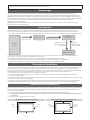 2
2
-
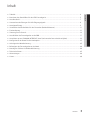 3
3
-
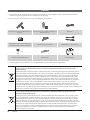 4
4
-
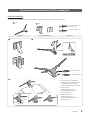 5
5
-
 6
6
-
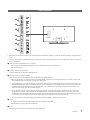 7
7
-
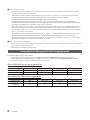 8
8
-
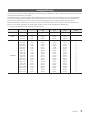 9
9
-
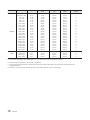 10
10
-
 11
11
-
 12
12
-
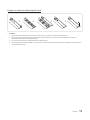 13
13
-
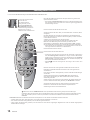 14
14
-
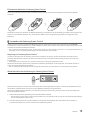 15
15
-
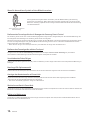 16
16
-
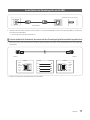 17
17
-
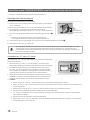 18
18
-
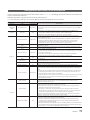 19
19
-
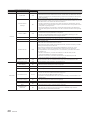 20
20
-
 21
21
-
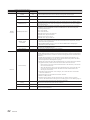 22
22
-
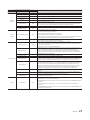 23
23
-
 24
24
-
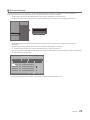 25
25
-
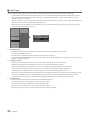 26
26
-
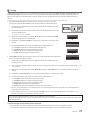 27
27
-
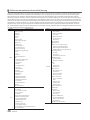 28
28
-
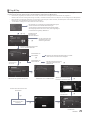 29
29
-
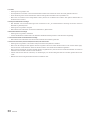 30
30
-
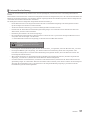 31
31
-
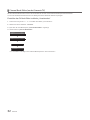 32
32
-
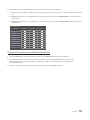 33
33
-
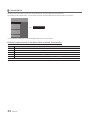 34
34
-
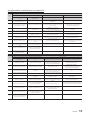 35
35
-
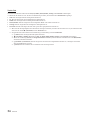 36
36
-
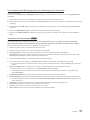 37
37
-
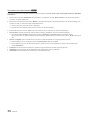 38
38
-
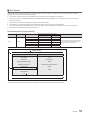 39
39
-
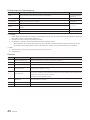 40
40
-
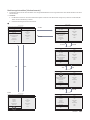 41
41
-
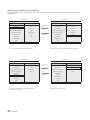 42
42
-
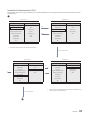 43
43
-
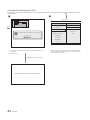 44
44
-
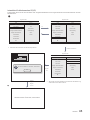 45
45
-
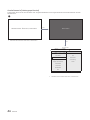 46
46
-
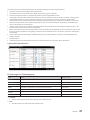 47
47
-
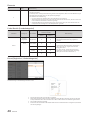 48
48
-
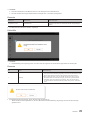 49
49
-
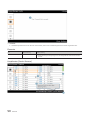 50
50
-
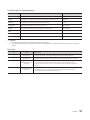 51
51
-
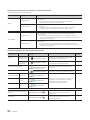 52
52
-
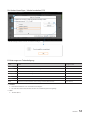 53
53
-
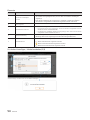 54
54
-
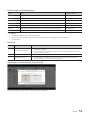 55
55
-
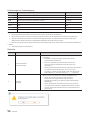 56
56
-
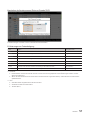 57
57
-
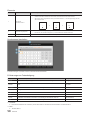 58
58
-
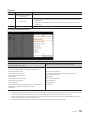 59
59
-
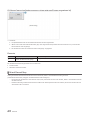 60
60
-
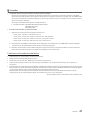 61
61
-
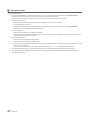 62
62
-
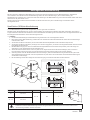 63
63
-
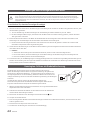 64
64
-
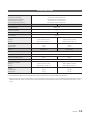 65
65
-
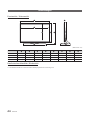 66
66
-
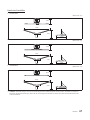 67
67
-
 68
68
-
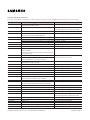 69
69
Samsung HG55EE890WB Benutzerhandbuch
- Kategorie
- Fernseher
- Typ
- Benutzerhandbuch
Verwandte Artikel
-
Samsung HG55EE890WB Benutzerhandbuch
-
Samsung HG55EF690UB Benutzerhandbuch
-
Samsung HG50RU750EB Installationsanleitung
-
Samsung HG50RU750EB Installationsanleitung
-
Samsung HG43EJ670UB Benutzerhandbuch
-
Samsung HG43EJ670UB Bedienungsanleitung
-
Samsung HG75EJ690UA Benutzerhandbuch
-
Samsung HG43EJ690UA Benutzerhandbuch
-
Samsung HG65EF690UB Benutzerhandbuch